
VS Code에서 C++ 헤더 파일과 관련된 에러가 계속하여 발생하여
vscode와 .vscode 폴더를 삭제하여 vscode 설정을 초기화하고 재설치를 진행 하였다.
1. MinGW 설치
🔹 다운로드 링크에서 this direct link to the MinGW installer를 클릭하여 설치 진행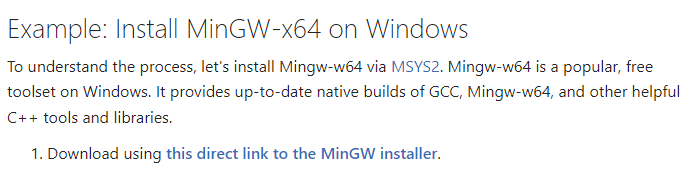
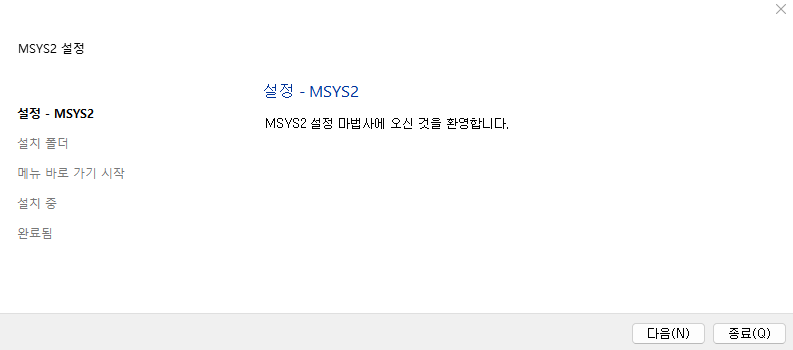
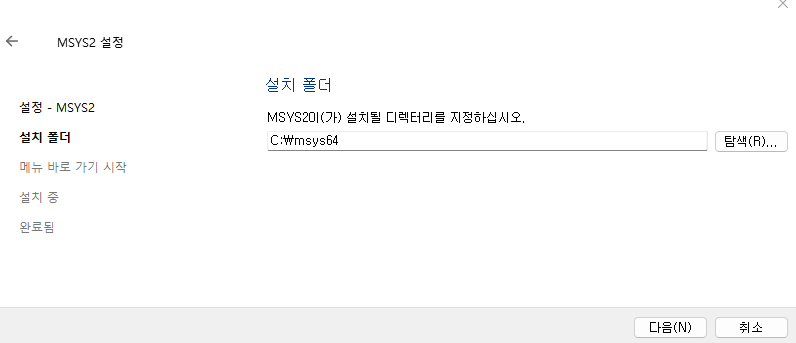
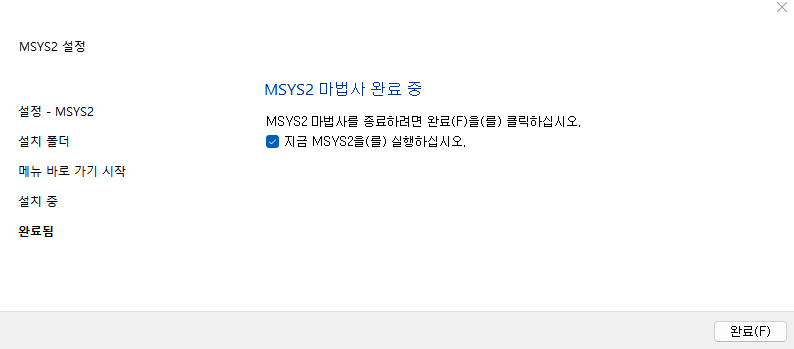
🔹 '완료'버튼을 누른 후 MSYS2 UCRT64 터미널에 다음 명령어 입력
pacman -S --needed base-devel mingw-w64-x86_64-toolchain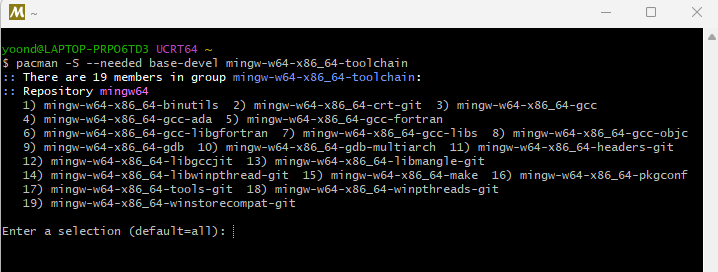
🔹 Enter, Y를 차례로 입력 후 설치 완료
🔹 설치 완료 후 MYSYS2 MINGW64를 실행한 뒤 다음 명령어를 입력하여 설치 확인
g++ -v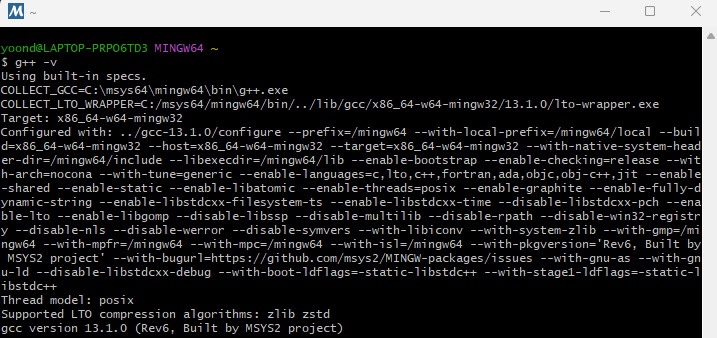
🔹 제어판 - 시스템 환경 변수 편집 - 시스템 속성 - 고급 - 환경 변수 - 시스템 변수에서
🔹 Path에 C:\msys64\mingw64\bin 추가
2. VS Code 설정
🔷 Compile 설정
🔹 VS Code 설치 후 Extension에서 C/C++ 설치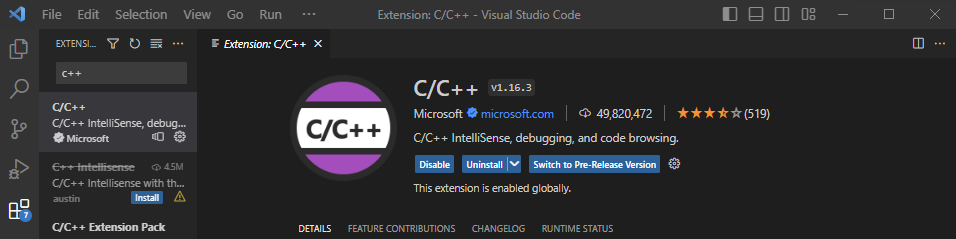
🔹 view - command palette (또는 Ctrl+Shfit+p 단축키 사용)
🔹 'C/C++: Edit Configurations(UI)' 검색, 클릭
🔹 아래와 같이 설정 변경
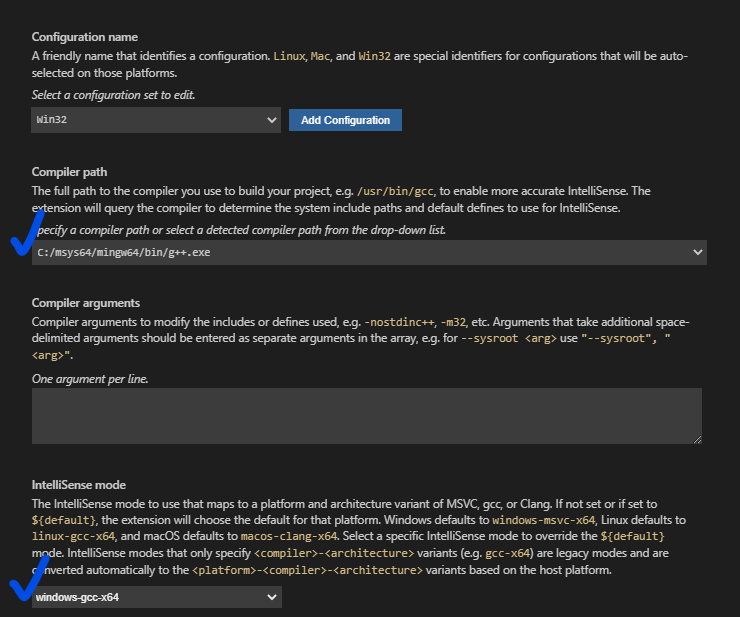
설치 중에 아래와 같은 에러가 발생
IntelliSense-related commands cannot be executed when `C_Cpp.intelliSenseEngine` is set to `disabled`.
-> setting에서 C_CPP.intelliSenseEngine 설정이 'disabled' 된 것을 default로 변경하여 해결
코드 실행시에 아래와 같은 에러 발생
C:\Users\yoond\.vscode\�˰�����Study\test.exe: No such file or directory
collect2.exe: error: ld returned 1 exit status
Build finished with error(s).
-> 경로에 한글이 존재하며 문제 발생, 경로를 변경하여 문제 해결
-> OR Select Encoding에서 EUC-KR 선택
🔷 Debug 설정
🔹 view - command palette (또는 Ctrl+Shfit+p 단축키 사용)
🔹 C/C++: Add Debug Configuration 검색, 클릭
🔹 C/C++: g++.exe Build and debug active file 선택
🔹 필요에 따라 launch.json파일 수정
🔷 코드 실행 테스트


